スタートページのテンプレートの追加タブにはさまざまなMDGテクノロジーが提供するテンプレートが用意されており、プロジェクトを最初に作成したときも、既に作業中のプロジェクトに対しても、新しいモデルをすばやく生成するために使用できます。左側のパネルの上部にある<パースペクティブ名>のボタンをクリックして、一覧からパースペクティブを選択すると、そのパースペクティブに含まれるMDGテクノロジーのテンプレートが表示されます。テンプレートをクリックすると右側のパネルに説明が表示されます。この説明は、テンプレートのソースXMLファイルと同名のRTFファイルです。
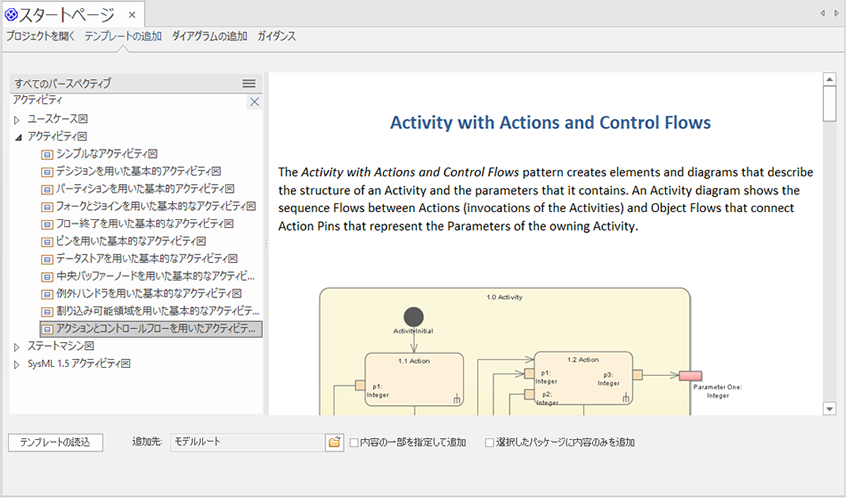
ここでは、テンプレートの追加タブについて詳細を説明します。
利用手順:
テンプレートの追加タブは、パースペクティブを切り替えると自動的に表示されます。
リボン |
モデル > パッケージ > 新規作成 > モデルテンプレートを追加 |
コンテキストメニュー |
パッケージを右クリック | モデルテンプレートの利用 |
キーボード |
Ctrl + Shift + M |
その他 |
モデルブラウザのツールバー : モデルブラウザのツールバー : |
テンプレートの追加タブ
項目 |
説明 |
パースペクティブ |
現在のパースペクティブで有効な記法(MDGテクノロジー)と、その記法で定義されているテンプレートが表示されます。
「すべてのパースペクティブ」と表示されている見出し部分をクリックすると、利用可能なパースペクティブがメニューとして表示され、対象のパースペクティブを切り替えることができます。パースペクティブを選択するとその内容で定義されているテンプレートのみが表示され、また選択したパースペクティブの内容が見出し部分に表示されます。
見出し部分をクリックし、「全て」を実行することで、利用可能な全ての記法と、そのテンプレートを表示できます。
また、見出し部分の直下にある入力欄に文字列を入力すると、その内容を含むテンプレートのみが表示されます。
テンプレートを選択すると、右側にそのテンプレートの説明が表示されます。テンプレートは複数選択して読み込むこともできます。 |
テンプレートの読込 |
このボタンを押すと、選択したテンプレートを読み込みます。進捗状況は画面に表示されます。読み込み中にエラーが発生した場合には、出力サブウィンドウにその内容が表示されます。指定した内容が、追加先として指定されているパッケージ内に出力されます。 |
追加先 |
テンプレートの追加先のパッケージ名が表示されています。タブを開いた段階でモデルブラウザで選択されているパッケージが表示されています。 追加先を変更したい場合には、 |
テンプレートが複数のパッケージを含んでいる場合には、どのパッケージを読み込むかを指定することができます。「テンプレートの読込」ボタンを押すと、モデルテンプレートの読み込みダイアログが表示されるようになります。
この項目にチェックを入れない場合には、テンプレートのすべての内容が読み込まれます。
テンプレート内にパッケージが1つしかない場合には、このチェックボックスはチェックできません。 |
|
選択したパッケージに内容のみを追加 |
この項目にチェックを入れると、モデルブラウザで選択されているパッケージにテンプレートの中身のみを追加します。
テンプレートを追加する際には、通常は新しいパッケージを作成し、その中にダイアグラムや要素などのテンプレートで定義された内容を作成します。この項目にチェックを入れると、パッケージを作成せずに追加します。モデルルートが選択されている場合にはこの機能は利用できません。 |
注意: |
内容がシンプルなテンプレートで内容の選択ができないテンプレートの場合には、「内容の一部を指定して追加」を選択することはできません。 |
参照: